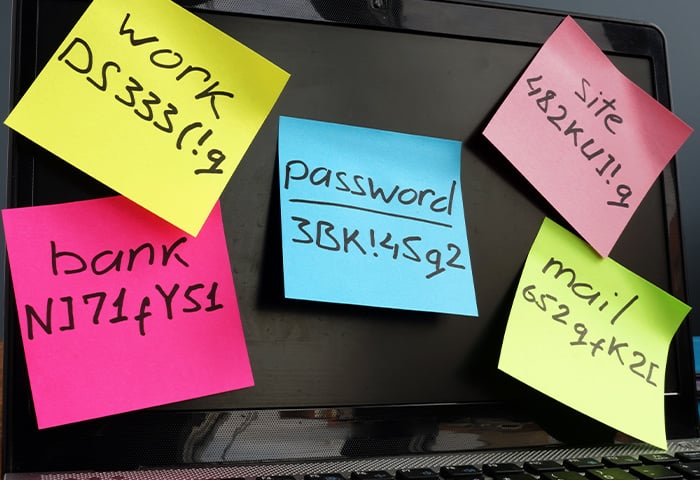Warum sollten Sie Ihre Ordner mit einem Passwort schützen?
Die Verwendung eines Passwortschutzes zum Sperren von Dateien und Ordnern erhöht Ihre digitale Privatsphäre und Sicherheit, da Sie ein Passwort eingeben müssen, um Ihre Dokumente zu öffnen. Wenn Sie Ihre Dateien mit einem Passwort schützen, kann niemand auf sie zugreifen, ohne das Passwort zu kennen, was zum Schutz Ihrer persönlichen Informationen und Daten beiträgt.
Genauso wenig, wie Sie Bargeld oder private Dokumente in Ihrem Haus offen herumliegen lassen würden, sollten Sie sich auf Ihr Windows-Passwort verlassen, um Ihre sensiblen Daten zu schützen. Fortgeschrittene Techniken zum Knacken von Passwörtern bedeuten, dass hartnäckige Hacker auf Ordner und Dateien auf anfälligen Computern zugreifen können.
Die Sicherung persönlicher Daten mit einem Passwort und die Verschlüsselung von Dateien hilft nicht nur, Ihre Daten zu schützen, wenn Sie gehackt worden sind. Das Sperren von Dateien mit einem Passwort stärkt auch Ihre Privatsphäre, wenn Sie Ihren PC mit Familienmitgliedern oder anderen Personen teilen. Außerdem verhindern Sie so, dass Sie wichtige Dateien versehentlich mit anderen teilen.
Was ist der Unterschied zwischen Passwortschutz und Verschlüsselung?
Passwortschutz bedeutet, dass nur diejenigen, die das Passwort kennen, auf die Informationen zugreifen können. Verschlüsselung ist eine sicherere Form des Schutzes, da die Daten mit einem Verschlüsselungsalgorithmus verschlüsselt werden und nur mit einem Entschlüsselungsschlüssel wieder entschlüsselt und zugänglich gemacht werden können.
Das Sperren von Dateien mit einem Passwort und das Verschlüsseln von Dateien sind beides Möglichkeiten, sensible Informationen zu schützen. Das Sperren von Dateien in einem passwortgeschützten Ordner ist wie das Einschließen von Gegenständen in einen Tresor – der Zugriff ist auf diejenigen beschränkt, die den Code kennen, der den Tresor öffnet.
Im Gegensatz zum Schutz durch ein Passwort wird bei der Verschlüsselung der Inhalt einzelner Dateien verschlüsselt, sodass die Daten nicht mehr lesbar sind. Bei der Verschlüsselung werden alle Buchstaben eines Dokuments zufällig gemischt und nur jemand mit einem Entschlüsselungscode kann die Daten entschlüsseln und das Dokument lesen.
Aber Verschlüsselung und Passwortschutz sind nur so stark wie die Passwörter, die zum Schutz ihrer Inhalte verwendet werden. Für welche Methode Sie sich auch entscheiden, achten Sie darauf, dass Sie eindeutige, schwer zu knackende Passwörter erstellen und eine Zwei-Faktor-Authentifizierung verwenden.
Besorgen Sie sich dann einen Passwort-Manager, um den Überblick über alle Passwörter zu behalten. Sehen Sie sich auch unseren Leitfaden zum Sperren von Word-Dokumenten mit einem Passwort an, wenn Ihr Wunsch nach Sicherheit speziell für die Microsoft Office-Suite gilt.
So sperren Sie Ihre Windows-Dateien und -Ordner
Es gibt mehrere Möglichkeiten, Dokumente auf Ihrem PC mit einem Passwort und einer Ordnersperre zu versehen. Beginnen wir damit, wie Sie Ordner mit dem in Windows integrierten Verschlüsselungstool sperren können. Dann sehen wir uns andere Möglichkeiten an, um Ihre sensiblen Dokumente zu schützen und Hacker abzuwehren.
Integrierte Ordnerverschlüsselung
Die einfachste Art, Dateien und Ordner zu verschlüsseln, ist die Verwendung der in Windows integrierten Verschlüsselung. So können Sie Dateien unter Windows verschlüsseln:
-
Suchen Sie den Ordner oder die Datei, die Sie verschlüsseln möchten, im Windows Datei-Explorer.

-
Klicken Sie mit der rechten Maustaste auf das Element und wählen Sie Eigenschaften.

-
Klicken Sie auf Erweitert, um die Einstellungen der erweiterten Attribute zu öffnen.

-
Aktivieren Sie das Kontrollkästchen Inhalt verschlüsseln, um Daten zu schützen. Klicken Sie dann auf OK.

-
Klicken Sie schließlich auf Übernehmen und wählen Sie Änderungen auf diesen Ordner, Unterordner und Dateien anwenden.
Ihre Datei oder Ihr Ordner und alle darin enthaltenen Daten sind nun verschlüsselt, was durch das kleine Schloss über dem Ordnersymbol angezeigt wird. Wenn Sie dem Ordner neue Elemente hinzufügen, werden auch diese automatisch verschlüsselt.
Die in Windows eingebaute Dateiverschlüsselung verwendet das Passwort Ihres Windows-Benutzerkontos als Entschlüsselungsschlüssel. So können Sie verhindern, dass andere Personen auf Ihrem Computer herumschnüffeln und sensible Dateien schützen.
7-Zip
Die Stärke und Einfachheit von 7-Zip macht es zu einer der besten kostenlosen Methoden zum Schutz von Dateien und Ordnern mit einem Passwort. Diese Windows-kompatible App zum Sperren von Ordnern verwendet eine leistungsstarke AES-256-Verschlüsselung, um jede einzelne Datei oder jeden einzelnen Ordner mit einem eigenen Passwort zu schützen.
-
Laden Sie die neueste Version von 7-Zip herunter und installieren Sie sie.
-
Starten Sie 7-Zip File Manager über die Desktop-Suchleiste.

-
Navigieren Sie in der Benutzeroberfläche von 7-Zip zu der Datei oder dem Ordner, den Sie schützen möchten, klicken Sie darauf und dann auf Hinzufügen.

-
Wählen Sie im Fenster Zum Archiv hinzufügen ein sicheres Passwort für die Ver- und Entschlüsselung der Datei und wählen Sie AES-256 Verschlüsselung für maximale Sicherheit. Klicken Sie dann auf OK.

Die Datei oder der Ordner ist nun verschlüsselt und sicherer, als wenn Sie sie nur mit einem Windows-Passwort geschützt hätten.
Der Zugriff auf den entschlüsselten Inhalt Ihres 7-Zip Archivs ist sogar noch einfacher. Wählen Sie in der Benutzeroberfläche von 7-Zip die Datei oder den Ordner, den Sie öffnen möchten, und klicken Sie auf die Schaltfläche Extrahieren. Geben Sie bei Aufforderung das Passwort ein, klicken Sie auf OK und die entschlüsselte Datei wird normal geöffnet.
VeraCrypt
VeraCrypt ist ein vielseitiges Tool zum Sperren von Ordnern mit dem Sie Daten in einer Reihe von Formaten und auf mehreren Plattformen sicher speichern können. Mithilfe dieser kostenlosen Software können Sie nicht nur einzelne Ordner und Dateien sperren, sondern auch die gesamte Festplatte mit einem Passwort verschlüsseln.
Einrichten
Nachdem Sie VeraCrypt für Windows heruntergeladen und installiert haben, befolgen Sie folgende Schritte, um zu erfahren, wie Sie eine Datei verschlüsseln können. Beachten Sie, dass eine verschlüsselte Datei oder ein verschlüsselter Ordner in VeraCrypt als Volume bezeichnet wird.
-
Klicken Sie auf der VeraCrypt-Startseite auf Volume erstellen.

-
Wählen Sie Einen verschlüsselten Datei-Container erstellen und klicken Sie dann auf Weiter.

-
Wählen Sie, ob Sie ein Standard-VeraCrypt-Volume oder ein verstecktes VeraCrypt-Volume erstellen möchten und klicken Sie dann auf Weiter.

-
Klicken Sie auf Datei auswählen und das Dateiauswahlfenster wird geöffnet.

-
Wählen Sie, wo Sie das Volume (die Datei) speichern möchten. Klicken Sie dann auf Speichern und dann auf Weiter.

-
Wenn Sie aufgefordert werden, die Verschlüsselungsmethode auszuwählen, wählen Sie AES-256, die stärkste Methode zur Verschlüsselung einer Datei.

-
Geben Sie die Größe des Volumes an, das Sie erstellen möchten.

-
Erstellen Sie als nächstes ein Passwort, um Ihr Volume zu schützen, und klicken Sie auf Weiter.

-
Erstellen Sie nun den Verschlüsselungsschlüssel selbst durch zufällige Mausbewegungen im Fenster des Erstellungsassistenten. Bewegen Sie Ihre Maus kräftig hin und her, um den Verschlüsselungsschlüssel zu verstärken.
-
Wenn die Zufallsanzeige (der grüne Balken) die maximale Verschlüsselungsstärke erreicht hat, klicken Sie auf Formatieren, um Ihr verschlüsseltes Volume zu erstellen.

Hinzufügen von Inhalten
Sobald Sie Ihr VeraCrypt-Volume formatiert haben, können Sie die Dateien und Ordner hinzufügen, die Sie hinter der passwortgeschützten Verschlüsselung schützen möchten.
-
Wählen Sie zunächst auf der VeraCrypt-Startseite ein Laufwerk aus, mit dem Sie Ihr Volume koppeln möchten. Klicken Sie auf das Laufwerk und dann auf Datei auswählen, um zu Ihrem verschlüsselten Container zu navigieren.

-
Wählen Sie die Datei des Volumes aus und klicken Sie auf Öffnen.

-
Wenn Sie die Datei ausgewählt haben, klicken Sie auf Mounten, um sie auf dem ausgewählten Laufwerk zu mounten. Geben Sie bei Aufforderung Ihr Passwort ein und klicken Sie auf OK.

-
Doppelklicken Sie nun auf das gemountete Laufwerk, um es im Datei-Explorer zu öffnen, und klicken und ziehen Sie dann die Dateien auf das Laufwerk oder kopieren Sie sie mittels kopieren und einfügen.

-
Klicken Sie abschließend auf Auswerfen, um das Laufwerk zu schließen und es und seinen gesamten Inhalt zu verschlüsseln.

Schützen Sie alle Ihre Passwörter mit AVG BreachGuard
Die Verwendung einer leistungsstarken Dateiverschlüsselung und starker, eindeutiger Passwörter ist eine gute Möglichkeit, sensible Daten zu schützen. Aber selbst die leistungsfähigste Ordnersperre ist nutzlos, wenn der Schlüssel in die falschen Hände gerät – hier kommt AVG BreachGuard ins Spiel.
AVG BreachGuard analysiert nicht nur die Sicherheit Ihrer Passwörter und gibt Ihnen Tipps zum Schutz Ihrer Privatsphäre, sondern überwacht auch das Internet rund um die Uhr und benachrichtigt Sie, wenn Ihre Passwörter durch ein Datenleck kompromittiert wurden. Auf diese Weise können Sie Ihre persönlichen Anmeldeinformationen sofort ändern, um sicherzustellen, dass Ihre Daten sicher bleiben.
Holen Sie es sich für
Mac
Holen Sie es sich für
Mac